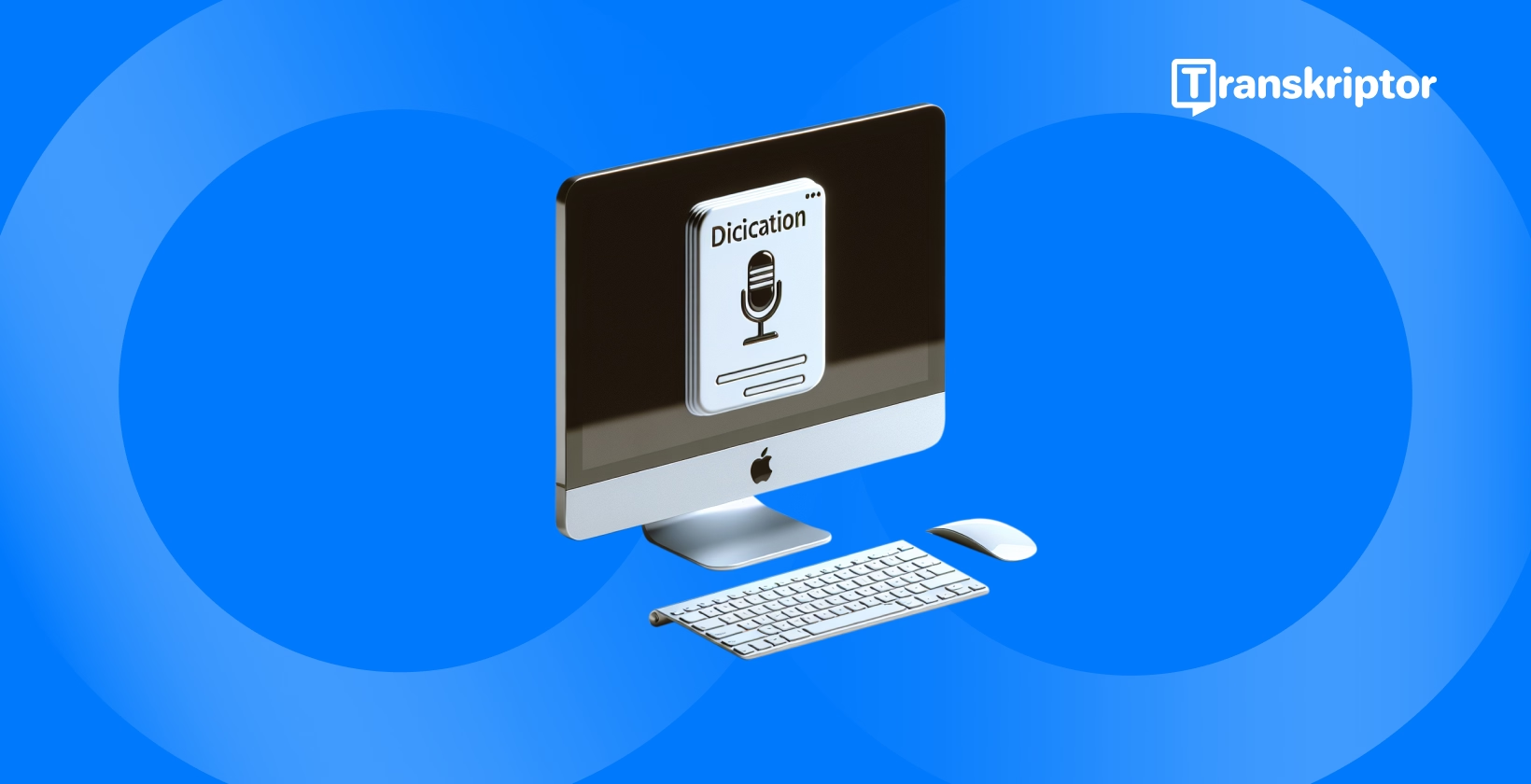Alegeți microfonul de utilizat pentru dictare și asigurați-vă că este conectat și poziționat corect pentru o intrare audio optimă. Selectați limba de dictat din opțiunile disponibile pentru a asigura transcrierea exactă . Vorbiți clar și natural și evitați să vorbiți prea repede sau încet pentru a menține acuratețea transcrierii.
Cei 7 pași pentru a dicta Mac sunt enumerați mai jos.
- Activați dictarea: Accesați Preferințe sistem, selectați Tastatură și alegeți fila Dictare pentru a activa dictarea.
- Alegeți microfonul: Selectați microfonul pe care îl veți utiliza pentru dictare.
- Selectați o limbă de dictare: Alegeți limba pe care o veți dicta din opțiunile disponibile.
- Vorbiți clar și natural: Vorbiți clar și natural pentru a asigura transcrierea corectă.
- Corectarea greșelilor: Utilizați comenzi vocale sau editare manuală pentru a corecta greșelile.
- Învățarea comenzilor vocale avansate: Explorați comenzile avansate pentru a îmbunătăți experiența dictării.
- Explorați instrumentele de dictare de la terți: luați în considerare explorarea instrumentelor de dictare terțe pentru caracteristici suplimentare și opțiuni de personalizare.
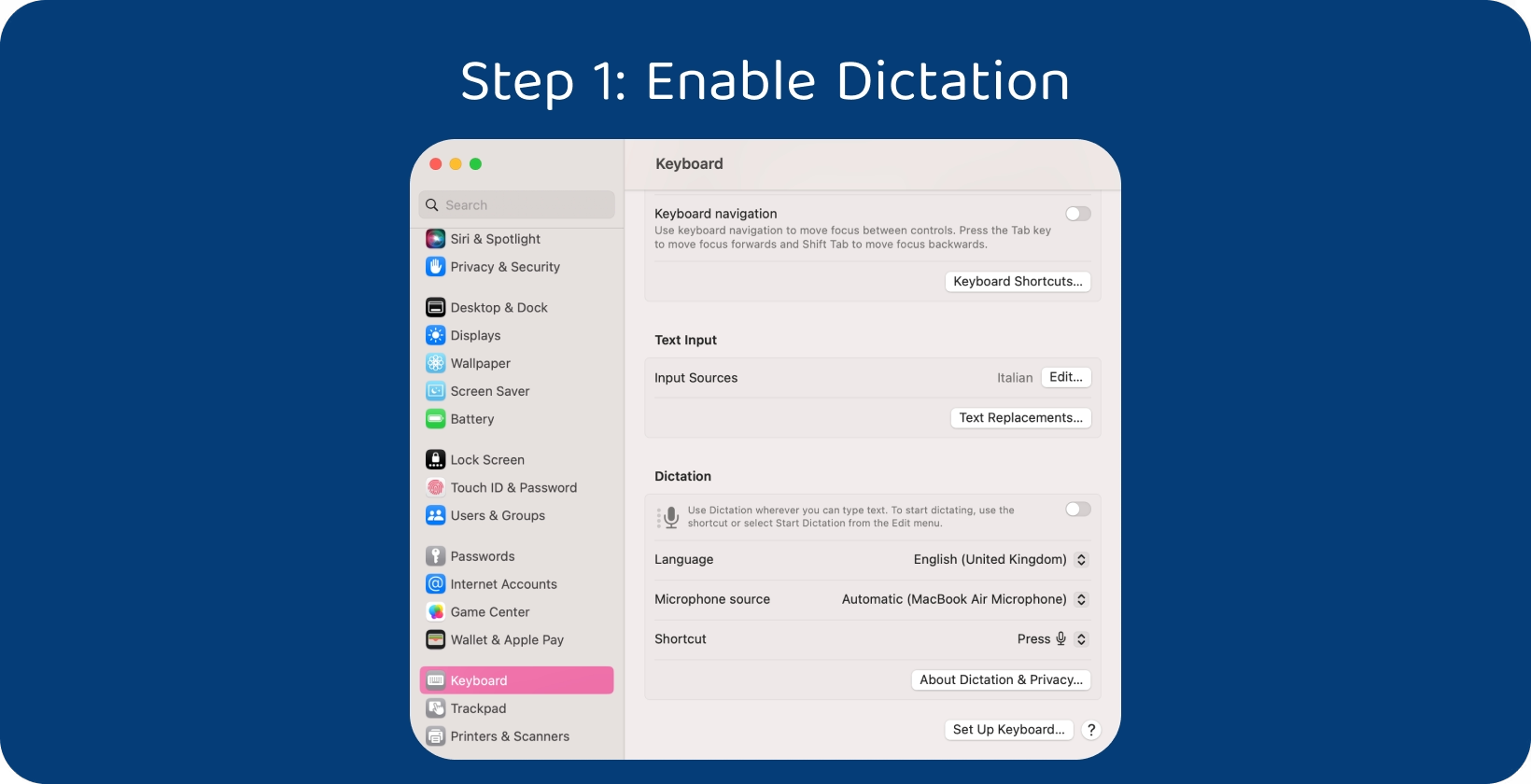
Pasul 1: Activați dictarea
Începeți accesând Preferințe sistem, care se găsește fie prin meniul Apple , fie făcând clic pe pictograma Preferințe sistem din Dock. Localizați și selectați opțiunea "Tastatură". Navigați la " Dictare "Fila situată în partea de sus a ferestrei. Găsiți setările legate de dictare. Pur și simplu comutați funcția Dictare făcând clic pe caseta de selectare de lângă ea. Utilizatorilor li se poate solicita să descarce date lingvistice suplimentare, dacă este necesar, pentru a accepta dictarea în limbi diferite. Urmați instrucțiunile de pe ecran pentru a finaliza acest proces.
Particularizați setările, cum ar fi tasta de comandă rapidă pentru activarea dictării și dacă să utilizați dictarea îmbunătățită pentru utilizare offline, odată ce dictarea este activată. Dictarea va fi gata de utilizare pe Mac, permițând utilizatorilor să dicteze text folosind vocea lor în diferite aplicații și sarcini cu acești pași finalizați.
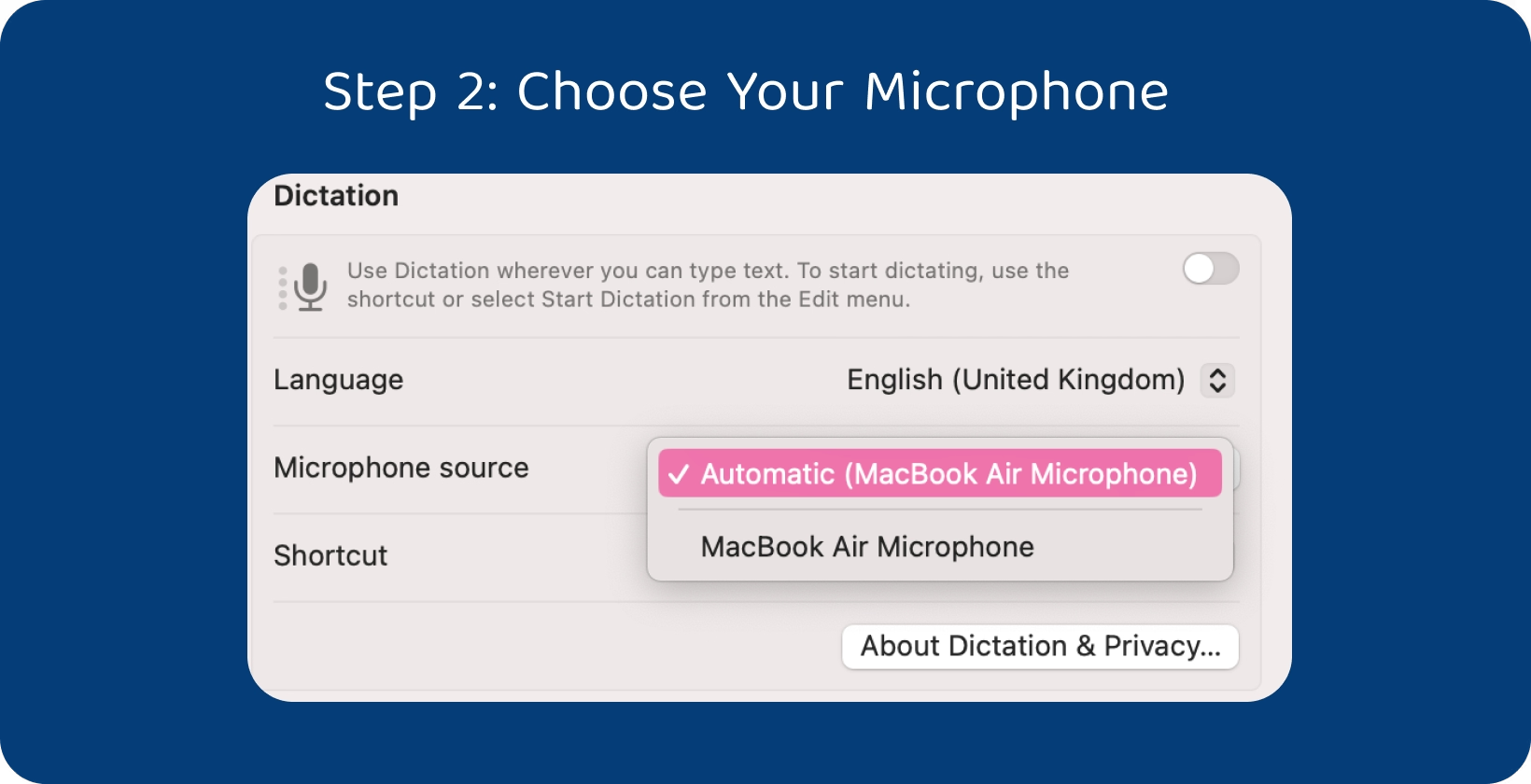
Pasul 2: alegeți microfonul
Reveniți la fila Dictare din preferințele Tastatură din Preferințe sistem. Găsiți meniul derulant etichetat "Microfon. " Faceți clic pe acest meniu derulant pentru a vizualiza o listă de microfoane disponibile conectate la Macdvs. Selectați microfonul pe care doriți să îl utilizați pentru dictare din meniul vertical. Închideți fereastra Preferințe sistem pentru a salva setările. Alegerea microfonului adecvat asigură faptul că dictarea captează cu precizie vocea și minimizează zgomotul de fundal pentru performanțe optime.
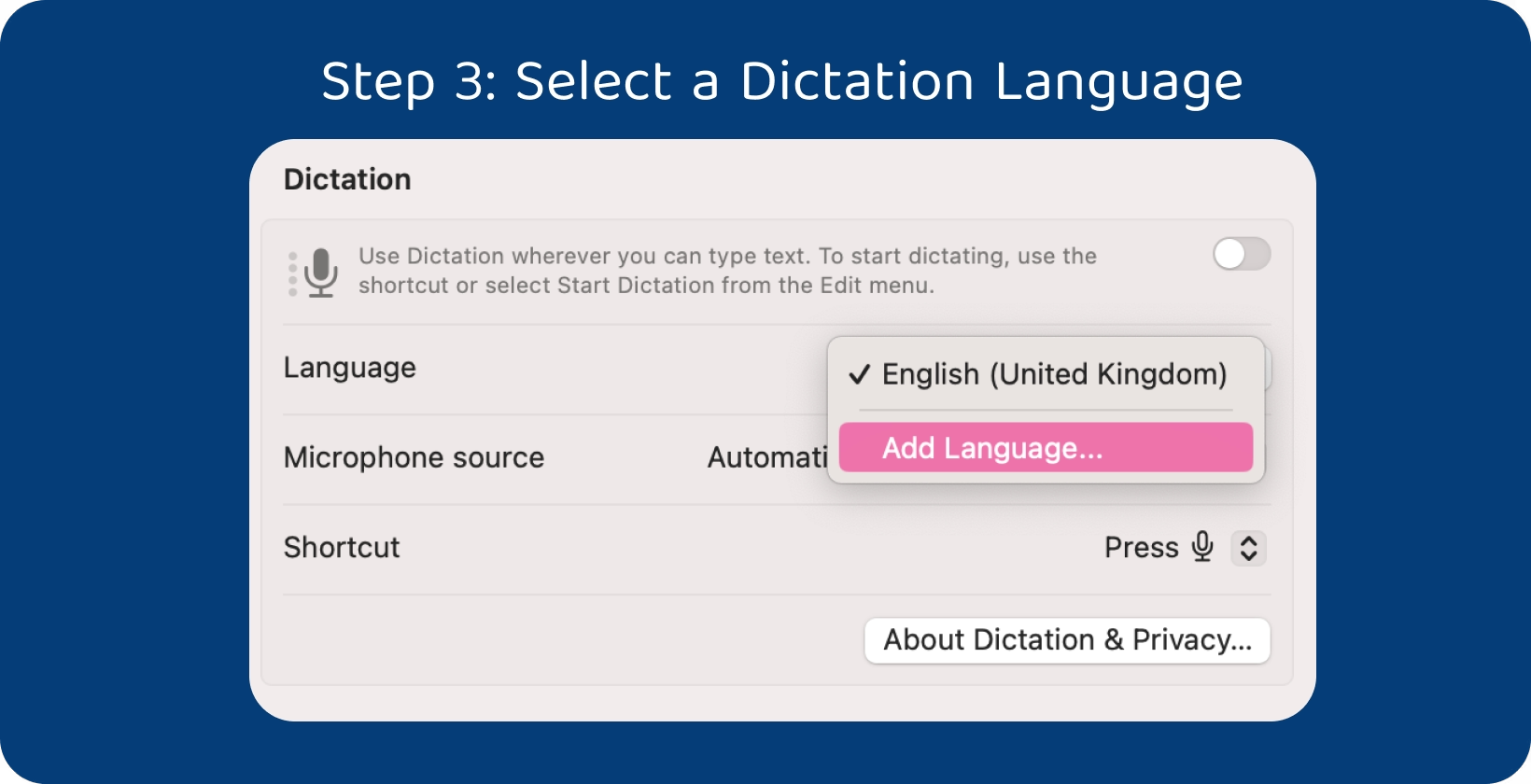
Pasul 3: Selectați o limbă de dictare
Rămâneți în fila Dictare din preferințele Tastatură din Preferințe sistem. Căutați opțiunea etichetată "Limba dictării" sau similar, care permite utilizatorilor să specifice limba pentru dictare. Faceți clic pe meniul derulant de lângă "Limba dictării" pentru a vizualiza lista limbilor disponibile. Alegeți limba de dictat din meniul derulant. Acest lucru asigură că dictarea transcrie cu exactitate cuvintele rostite în text în limba aleasă.
Descărcați date suplimentare de limbă dacă limba dorită nu este listată. Urmați orice solicitări pentru a descărca și instala pachetele lingvistice necesare. Selectarea limbajului corect de dictare asigură transcrierea exactă a cuvintelor vorbite în text.
Pasul 4: Vorbiți clar și natural
Începeți să vorbiți într-un ritm și volum normal, evitând să vorbiți prea repede sau prea încet, deoarece acest lucru afectează acuratețea dictării. Pronunțați cuvintele în mod clar și pronunțați-le cu precizie pentru a ajuta software-ul de dictare să transcrie cu precizie discursul.
Vorbiți în propoziții complete și evitați utilizarea unui limbaj prea complex sau tehnic, deoarece acest lucru este mai dificil pentru software-ul de dictare să transcrie cu precizie. Faceți o scurtă pauză între propoziții pentru a permite software-ului de dictare să proceseze și să transcrie discursul cu acuratețe. Rostiți-le clar și explicit pentru a dicta comenzile de punctuație sau formatare. De exemplu, spuneți "punct" pentru punct, "virgulă" pentru virgulă sau "paragraf nou" pentru a începe un paragraf nou.
Minimizați zgomotul de fundal și distragerile din mediu pentru a asigura cea mai clară intrare audio posibilă pentru dictare. Maximizați acuratețea și eficacitatea dictării pe Mac vorbind clar și natural și urmând aceste instrucțiuni. Transcrieți fără efort cuvintele rostite în text cu ușurință cu aceste linii directoare.
Pasul 5: Corectarea greșelilor
Greșelile apar ocazional în textul transcris Chiar și cu dictare clară și atentă. Corectarea acestor erori este simplă. Pur și simplu mutați cursorul la eroare, fie făcând clic cu mouse-ul, fie utilizând tastele săgeată de pe tastatură și efectuați manual corecțiile necesare dacă observați o greșeală în textul transcris.
Ștergeți textul incorect apăsând tasta backspace sau delete de pe tastatură odată ce cursorul este poziționat la eroare. Dictați textul corectat sau tastați-l manual pentru a înlocui eroarea. Asigurați-vă că textul corectat este clar și reflectă cu exactitate sensul dorit.
Funcția de dictare Mac oferă comenzi vocale pentru corectarea greșelilor. De exemplu, spuneți "ștergeți" pentru a elimina ultima Word sau expresie, "zgâriați aceea" pentru a șterge ultima propoziție sau "anulați" pentru a anula ultima modificare. Experimentați cu aceste comenzi vocale pentru a le găsi pe cele care funcționează cel mai bine pentru fluxul de lucru.
Pasul 6: Aflați comenzile vocale avansate
Este benefic să vă familiarizați cu comenzile vocale avansate pentru editare și formatare pentru a ridica experiența dictării pe Mac. Aceste comenzi permit utilizatorilor să efectueze sarcini precum editarea textului, formatarea documentelor și navigarea în aplicații complet hands-free.
Dictați comenzi pentru formatarea textului, cum ar fi "aldin", "cursiv" sau "subliniat", pentru a aplica stiluri de formatare textului selectat. Utilizați comenzi precum "mergeți la capătul liniei" sau "derulați în jos" pentru a naviga prin documente. Dictați comenzi pentru a edita textul, cum ar fi "ștergeți ultimul Word" sau "scrieți cu majusculă următorul Word" pentru a efectua editări precise ale textului.
Consultați documentația sau resursele de ajutor furnizate de sistemul de operare Macpentru a afla mai multe despre comenzile vocale disponibile și despre modul de utilizare eficientă a acestora. Luați în considerare experimentarea comenzilor vocale în diferite aplicații și contexte pentru a descoperi întregul lor potențial. Fluidizați experiența de dictare, creșteți productivitatea și îndepliniți sarcinile mai eficient pe Mac prin stăpânirea comenzilor vocale avansate.
Pasul 7: Explorați instrumentele de dictare terțe
Instrumentele de dictare de la terți îmbunătățesc experiența dictării și oferă soluții personalizate pentru cazuri specifice de utilizare. Începeți prin a cerceta diferite instrumente de dictare terță parte disponibile pentru macOS. Căutați caracteristici care se aliniază cerințelor dvs. Consultați recenziile și recomandările altor utilizatori.
Multe instrumente de dictare terțe oferă perioade de încercare sau demonstrații pentru a testa software-ul înainte de a efectua o achiziție. Încercați diferite instrumente pentru a evalua funcționalitatea și gradul de utilizare a instrumentelor și pentru a determina cel mai bun pentru dvs. Găsiți o soluție care îmbunătățește experiența de dictare și maximizează productivitatea explorând instrumente de dictare terțe.
Transkriptor: Cel mai bun instrument de transcriere pentru utilizatorii Mac
Transkriptor se remarcă ca un instrument excepțional de transcriere pentru utilizatorii Mac , oferind o precizie și o eficiență sporite în transcrierea înregistrărilor audio. Accesați site-ul Transkriptor și creați un cont dacă nu aveți unul. Înregistrați discursul care urmează să fie transcris și încărcați fișierul audio în Transkriptor.
Asigurați-vă că selectați limba adecvată pentru transcriere înainte de a iniția procesul de transcriere. Transkriptor acceptă o varietate de limbi, permițând utilizatorilor să transcrie conținut audio cu precizie în limba preferată. Inițiați procesul de transcriere odată ce limba este selectată.
Transkriptor utilizează tehnologia avansată de recunoaștere a vorbirii pentru a transcrie cu precizie conținutul audio în text. Examinați transcrierea generată în termen de Transkriptor după finalizarea transcrierii. Utilizatorii editează transcrierea direct pe site pentru a corecta orice inexactitate și pentru a se asigura că textul reflectă cu exactitate conținutul dorit.
Exportați transcrierea din Transkriptor în diferite formate, cum ar fi text, PDFsau Word document. Salvați transcrierea local pe Mac și partajați-o cu alții. Transkriptor oferă o soluție fiabilă pentru utilizatorii Mac care caută servicii de transcriere de înaltă calitate, indiferent dacă transcriu interviuri, întâlniri, prelegeri sau înregistrări personale. Încercați-l gratuit!
De ce să folosiți dictarea pe un dispozitiv macOS ?
Utilizarea dictării pe un dispozitiv macOS oferă numeroase beneficii, permițând utilizatorilor să convertească vorbirea în text fără probleme și sporind productivitatea și accesibilitatea în diferite contexte. Dictarea permite utilizatorilor să introducă text rapid și eficient, fără a fi nevoie să tasteze manual, permițând utilizatorilor să dicteze și în Excel .
Dictarea oferă o alternativă accesibilă pentru persoanele cu dizabilități sau deficiențe de mobilitate care pot împiedica tastarea tradițională, cum ar fi aplicațiile de dictare . Dictarea îmbunătățește accesibilitatea și incluziunea, oferind o metodă hands-free de introducere a textului, permițând utilizatorilor să dicteze cu Apple Watch . Dictarea pe macOS permite utilizatorilor să-și convertească vorbirea în text practic oriunde tastează, indiferent dacă este vorba de un procesor Word , client de e-mail, aplicație de mesagerie sau browser web. Această flexibilitate permite utilizatorilor să dicteze text în diverse situații, cum ar fi atunci când fac multitasking, în deplasare sau în medii în care tastarea nu este practică.
Dictarea facilitează comunicarea fără efort, permițând utilizatorilor să dicteze mesaje sau răspunsuri verbal în loc să le tasteze manual. Dictarea pe macOS oferă o precizie îmbunătățită în transcrierea cuvintelor vorbite în text, cu progrese în tehnologia de recunoaștere a vorbirii. macOS interpretează și transcrie cu exactitate vorbirea, minimizând erorile și îmbunătățind calitatea generală a dictării.
Care sunt caracteristicile avansate de dictare Mac ?
Dictarea Mac avansată oferă o serie de caracteristici puternice care permit utilizatorilor să-și controleze dispozitivele Mac cu comenzi vocale pentru formatare, navigare și manipularea textului. Utilizatorii aplică formatarea textului lor folosind comenzi vocale. Aceasta include comenzi pentru a face textul aldin, cursiv, subliniat sau pentru a modifica stilurile și dimensiunile fonturilor. Utilizatorii dictează comenzile de formatare fără probleme, îmbunătățind aspectul și lizibilitatea textului lor fără a fi nevoie să utilizeze metode de introducere manuală.
Dictarea avansată pe Mac permite utilizatorilor să navigheze prin documente, pagini web și aplicații utilizând comenzi vocale. Utilizatorii dictează comenzi pentru a muta cursorul în anumite locații, pentru a derula prin conținut sau pentru a sări la începutul sau la sfârșitul unui document. Această caracteristică permite navigarea eficientă și multitasking-ul fără a fi nevoie de introducere manuală.
Dictarea avansată pe Mac include o varietate de comenzi de editare care permit utilizatorilor să manipuleze textul cu comenzi vocale. Utilizatorii dictează comenzi pentru selectarea textului, copierea și lipirea conținutului, anularea sau refacerea modificărilor și multe altele. Aceste comenzi de editare sporesc productivitatea și simplifică procesul de editare a textului pentru utilizatori.
Mac dictare se extinde dincolo de introducerea și editarea textului pentru a include comenzi vocale pentru controlul aplicațiilor și funcțiilor sistemului. Utilizatorii dictează comenzi pentru a deschide sau închide aplicații, pentru a comuta între Windows sau file, pentru a ajusta setările și pentru a efectua diverse alte sarcini fără a fi nevoie să utilizeze metode manuale de introducere.
Beneficiile recunoașterii vorbirii macOS
Beneficiile recunoașterii vorbirii macOS sunt enumerate mai jos.
- Productivitate crescută: tehnologia macOS de recunoaștere a vorbirii permite utilizatorilor să introducă text rapid și eficient prin vorbire, ceea ce duce la creșterea productivității.
- Accesibilitate: recunoașterea vorbirii pe macOS îmbunătățește accesibilitatea pentru persoanele cu dizabilități sau deficiențe de mobilitate.
- Capacitate de multitasking: Utilizatorii efectuează sarcini hands-free, permițând multitasking fără probleme cu recunoașterea macOS a vorbirii.
- Precizie îmbunătățită: tehnologia macOS de recunoaștere a vorbirii a avansat semnificativ în ceea ce privește precizia și fiabilitatea.
- Suport lingvistic: macOS recunoașterea vorbirii oferă suport pentru o gamă largă de limbi, permițând utilizatorilor să dicteze cu ușurință text în limba preferată.
Productivitate crescută
macOS recunoașterea vorbirii oferă un avantaj semnificativ în ceea ce privește productivitatea, permițând introducerea mai rapidă a textului în comparație cu tastarea. Utilizatorii dictează textul folosind vocea în loc să tasteze manual, permițându-le să finalizeze sarcinile de scriere mai eficient. Această abordare hands-free a introducerii textului elimină necesitatea de a tasta fiecare caracter individual, economisind timp și reducând riscul de leziuni repetitive asociate cu tastarea pentru perioade lungi de timp.
Accesibilitate
macOS recunoașterea vorbirii servește ca un instrument esențial pentru utilizatorii cu dizabilități sau pentru persoanele care consideră tastarea provocatoare, făcând astfel calculul mai accesibil. Tastarea pe o tastatură poate fi o provocare sau chiar imposibilă pentru persoanele cu deficiențe de mobilitate, probleme de dexteritate sau afecțiuni precum artrita. În astfel de cazuri, recunoașterea vorbirii oferă o metodă alternativă de introducere a textului, permițând utilizatorilor să interacționeze eficient cu dispozitivele lor Mac , folosind doar vocea.
Capacitate multitasking
macOS recunoașterea vorbirii îmbunătățește abilitățile de multitasking ale utilizatorilor, permițându-le să dicteze documente sau mesaje în timp ce mâinile lor sunt ocupate cu alte sarcini. Recunoașterea vorbirii permite utilizatorilor să introducă text folosind vocea, eliberându-și mâinile pentru alte sarcini, spre deosebire de tastarea tradițională, care necesită introducere manuală și limitează capacitatea utilizatorilor de a efectua simultan alte activități.
Precizie îmbunătățită
macOS recunoașterea vorbirii îmbunătățește continuu precizia, oferind o precizie ridicată în conversia vocii în text și reducând nevoia de corecții. macOS sisteme de recunoaștere a vorbirii transcriu cu precizie cuvintele rostite în text cu o precizie remarcabilă. Acest nivel ridicat de precizie minimizează erorile în transcriere, asigurându-se că textul rezultat reflectă îndeaproape cuvintele rostite intenționate.
Suport lingvistic
macOS recunoașterea vorbirii oferă suport pentru mai multe limbi și dialecte, ceea ce face versatilă interacțiunea utilizatorilor din întreaga lume cu dispozitivele lor Mac în limba lor maternă. Acest suport lingvistic cuprinzător asigură faptul că utilizatorii din diverse medii lingvistice utilizează recunoașterea vorbirii pentru a comunica, dicta text și a-și controla dispozitivele în mod eficient. macOS recunoașterea vorbirii se adaptează la diferite accente și dialecte regionale, asigurându-se că utilizatorii dictează text și își controlează dispozitivele cu precizie și precizie, indiferent de variațiile lor lingvistice.
Care sunt cele mai bune practici pentru utilizarea comenzilor vocale pe Mac?
Asigurați-vă că vorbiți clar și enunțați cuvintele într-un mediu liniștit pentru a spori acuratețea recunoașterii vocii. Familiarizați-vă cu comenzile vocale de bază pentru navigare, dictare și controlul sistemului. Aceasta include comenzi pentru deschiderea aplicațiilor, navigarea în meniuri, dictarea textului și executarea funcțiilor sistemului.
Exersați pronunțarea corectă a cuvintelor pentru a îmbunătăți acuratețea recunoașterii, în special pentru termeni complecși sau mai puțin obișnuiți. Păstrați comenzile concise și simple pentru a minimiza erorile de recunoaștere. Comenzile mai scurte sunt mai ușor de procesat cu precizie de către sistem. Furnizați comenzi de context sau punctuație, cum ar fi "paragraf nou" sau "punct", pentru a asigura transcrierea și formatarea corecte.
Utilizați limbajul natural atunci când dictați text sau emiteți comenzi. Acest lucru face ca interacțiunile cu Mac să pară mai conversaționale și mai intuitive. Examinați transcrierile pentru acuratețe și efectuați manual corecțiile necesare după dictarea textului. Acest lucru ajută la îmbunătățirea înțelegerii vocale a sistemului și îmbunătățește acuratețea recunoașterii viitoare.
Maximizarea preciziei cu Transkriptor: Rolul în dictarea Mac
Transkriptor joacă un rol esențial în maximizarea acurateței și eficienței dictării Mac . Transkriptor utilizează tehnologia avansată de recunoaștere a vorbirii pentru a asigura transcrierea precisă și fiabilă a conținutului audio în text ca instrument de transcriere premier. CaracteristicileEdge de tăiere ale Transkriptor și interfața intuitivă permit utilizatorilor să obțină o precizie de neegalat în transcriere.
Transkriptor simplifică procesul de transcriere și oferă rezultate extrem de precise, indiferent dacă dictați e-mailuri, transcrieți interviuri sau redactați documente. Transkriptor simplifică procesul de transcriere și oferă rezultate extrem de precise. Transkriptor recunoaște în mod eficient diverse accente, dialecte și modele de vorbire, asigurând o transcriere precisă, indiferent de variațiile lingvistice, cu suportul său lingvistic robust și algoritmii adaptivi.
Transkriptor oferă setări personalizabile și capabilități de editare care permit utilizatorilor să rafineze și să finiseze cu ușurință textul transcris. Transkriptor oferă instrumentele necesare pentru a regla fin transcrierile la perfecțiune, indiferent dacă este vorba de corectarea erorilor, formatarea textului sau adăugarea de semne de punctuație. Încercați-l gratuit!